Heim >Computer-Tutorials >Browser >So öffnen Sie die automatische Übersetzung von Microsoft Edge_So öffnen Sie die automatische Übersetzung von Microsoft Edge
So öffnen Sie die automatische Übersetzung von Microsoft Edge_So öffnen Sie die automatische Übersetzung von Microsoft Edge
- 王林nach vorne
- 2024-05-09 14:10:241260Durchsuche
Sie möchten die automatische Übersetzung im Microsoft Edge-Browser aktivieren, wissen aber nicht wie? Der PHP-Editor Xigua hat ein ausführliches grafisches Tutorial zusammengestellt, das Ihnen Schritt für Schritt zeigt, wie Sie die automatische Übersetzungsfunktion von Microsoft Edge aktivieren. Mit diesem Tutorial können Sie Sprachbarrieren leicht beseitigen und mehr internationale Inhalte durchsuchen.
1. Öffnen Sie zuerst [Microsoft Edge] (wie im Bild gezeigt).
2. Wählen Sie nach der Eingabe die Schaltfläche [...] rechts aus (wie im Bild gezeigt).
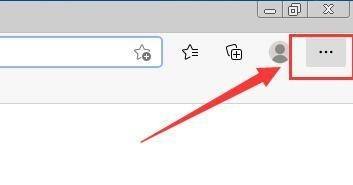
3. Wählen Sie dann die Spalte [Einstellungen] im Dropdown-Menü (wie im Bild gezeigt).
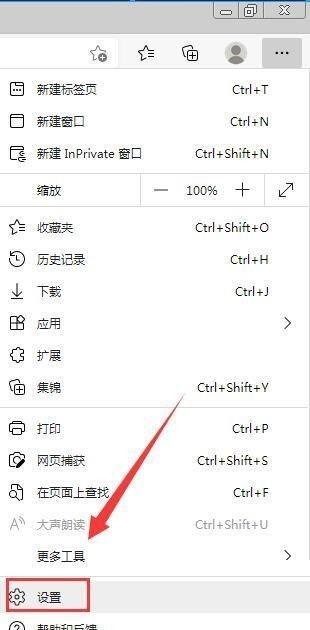
4. Wählen Sie dann in der Benutzeroberfläche [Einstellungen] die Spalte [Sprache] aus (wie im Bild gezeigt).
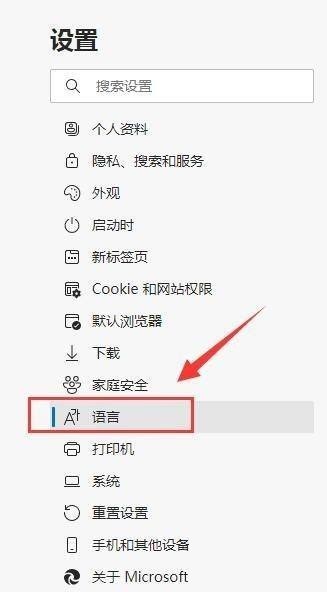
5. Aktivieren Sie abschließend in der Benutzeroberfläche [Sprache] die Schaltfläche auf der rechten Seite von [Seiten übersetzen lassen, die nicht in der von mir gelesenen Sprache verfasst sind], um sie zu aktivieren. Das Symbol wird dann blau (wie im Bild gezeigt) anzeigen).
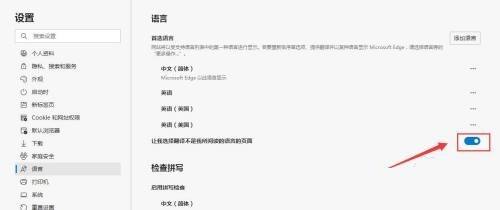
Das obige ist der detaillierte Inhalt vonSo öffnen Sie die automatische Übersetzung von Microsoft Edge_So öffnen Sie die automatische Übersetzung von Microsoft Edge. Für weitere Informationen folgen Sie bitte anderen verwandten Artikeln auf der PHP chinesischen Website!
In Verbindung stehende Artikel
Mehr sehen- So optimieren Sie Google Chrome, um Speicherplatz zu sparen
- So verwenden Sie die Website-Sicherheitsüberprüfungsfunktion von Google Chrome
- Eine einfache Möglichkeit, Webseitentöne in Google Chrome zu deaktivieren
- Tipps und Methoden zur Optimierung der Download-Geschwindigkeit von Google Chrome
- So lösen Sie das Problem, dass die Home-Schaltfläche von Google Chrome nicht gefunden wird

